Ik download de nieuwste iTunes 12 op mijn Windows 7-computer en wil iTunes installeren. Maar ik krijg de melding van fout 2. Hoe kan ik dit probleem oplossen? "
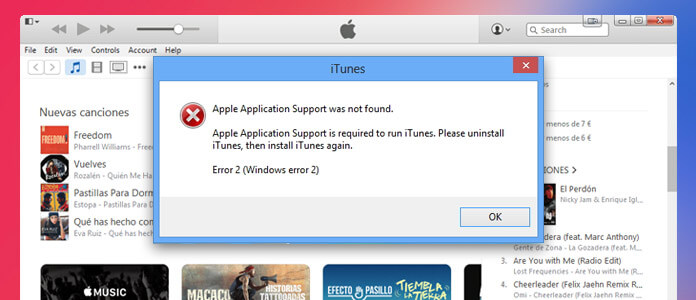
Wanneer u iTunes bijwerkt of installeert op uw Windows-computer, kan de onverwachte fout uw werking van iTunes verstoren. Op deze pagina zullen we de redenen en oplossingen voor iTunes-fout 2 op een Windows-computer samenvatten.
Wat is iTunes-fout 2? iTunes-fout 2 wordt veroorzaakt wanneer u iTunes niet kunt installeren of bijwerken op uw Windows-computer. Soms ontvangt u de prompt zoals hieronder:
"Apple Application Support is niet gevonden."
"Apple Application Support is vereist om iTunes uit te voeren. Verwijder iTunes en installeer iTunes opnieuw."
'Fout 2 (Windows-fout 2).'
ITunes-fout 2 is dus de fout op Windows 10/8/7 / Vista / XP, en het gebeurt vaak bij de installatie of update van iTunes.
Voor het verwijderen van iTunes-fout 2 op uw Windows-computer, kunt u de onderstaande oplossingen proberen.
Zorg ervoor dat u op de Windows-computer bent aangemeld als beheerder. Alleen als u als administrator werkt, kunt u de beveiligingsinstellingen wijzigen, software en hardware installeren, toegang krijgen tot alle bestanden op de computer en wijzigingen aanbrengen in andere gebruikersaccounts.
Weet u niet zeker of u bent aangemeld als Windows-beheerder, controleer dit dan door op "Configuratiescherm"> "Gebruikersaccounts"> "Accounttype wijzigen" te klikken.
U kunt ook contact opnemen met uw IT-afdeling of support.microsoft.com bezoeken voor hulp.
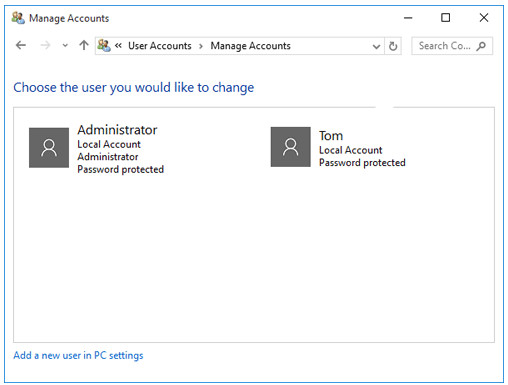
iTunes voor Windows vereist Windows 7 of hoger, met het nieuwste Service Pack geïnstalleerd. Als je de updates niet kunt installeren, ga dan naar de Website van Microsoft Windows Update.
Om iTunes correct te laten werken, moet je ervoor zorgen dat je de nieuwste iTunes-versie hebt. Start iTunes om op "Help"> "Controleren op updates" te klikken, en het zal je laten zien of je de nieuwste versie van iTunes gebruikt.
Download de nieuwste iTunes-versie via de volgende links:
iTunes 12.1.3 voor Windows XP en Windows Vista 32-bit
Note: Apple iTunes ondersteunt Windows 7 of hoger en voor 64-bits edities van Windows is het iTunes 64-bits installatieprogramma vereist.
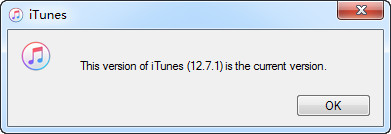
Als u last heeft van de mislukte installatie of reparatie van iTunes, dan kunt u proberen de resterende componenten van een eerdere installatie te verwijderen en iTunes opnieuw te installeren.
Gebruik het Configuratiescherm om iTunes en gerelateerde softwarecomponenten als volgt te verwijderen:
Note: U moet alle componenten in de volgorde verwijderen.
Nadat u iTunes hebt verwijderd, kunt u de nieuwste iTunes naar uw computer downloaden om fout 2 te voorkomen.
Soms kan bepaalde software die op uw computer is geïnstalleerd, in strijd zijn met iTunes. Dus wanneer u iTunes installeert of bijwerkt, verschijnt de iTunes-fout.
Voor uw beveiligingssoftware moet u beveiligingssoftware uitschakelen of verwijderen om dit probleem op te lossen.
Uw computer kan na verloop van tijd ongewenste bestanden verzamelen. Als de ongewenste bestanden niet volledig of af en toe van uw computer worden opgeschoond, reageert uw iTunes langzaam of geeft een foutmelding 2. Maar u heeft de Windows-computer junk file cleaner nodig om u te helpen.
Net als bij de iPhone is herstarten een goed idee om wat problemen op te lossen. U kunt uw computer opnieuw opstarten om te proberen de fout 2 op iTunes te verwijderen.
U kunt het programma Google gebruiken om u te helpen de iTunes-fouten op te lossen. Neem TunesCare als voorbeeld, het kan u helpen bij het oplossen van alle iTunes-fouten zoals installatie, synchronisatie, upgrade, herstel, trage prestaties, enz.
Nadat u alle bovengenoemde oplossingen hebt geprobeerd, kunt u contact opnemen met het Apple-ondersteuningsteam om u te helpen het probleem op te lossen.
Als je andere fouten op Windows hebt ontmoet, zoals Windows is niet correct geladenheb je dit bericht mogelijk nodig om het probleem op te lossen.
iTunes speelt een belangrijke rol bij het maken van back-ups en het herstellen van gegevens voor je iPhone, iPad en iPod. Als u denkt dat het oplossen van iTunes lastig zal zijn, kunt u een alternatief voor iTunes vinden. iOS-gegevensback-up en -herstel zal jouw keuze zijn.
1Start deze software op de pc, klik op het hoofdmenu en selecteer "iOS Data & Restore".
2Sluit het apparaat aan op de pc en selecteer het back-uptype van standaard of codeer.
3Vink het gegevenstype aan en klik op "Volgende" om een back-up naar de pc te maken.
Na het lezen van dit bericht, zou je het zelf kunnen doen om de iTunes-fout 2-fixer te zijn om de problemen te verwijderen.
Zeker, als u regelmatig last heeft van een iTunes-fout wanneer u van plan bent het iOS-apparaat te herstellen, kunt u dat proberen herstel iPhone iOS zonder iTunes hier.